Bagaimana Cara Membuat Watermark Secara Otomatis ke Semua Gambar di WordPress?
Diterbitkan: 2021-08-24
Artis, fotografer, dan manajer acara biasanya lebih suka menambahkan tanda air ke gambar untuk mencegah penyalahgunaan gambar mereka dan selalu menghargai penulisnya.
Tetapi pertanyaan sebenarnya adalah apakah sulit untuk secara otomatis menandai gambar di WordPress?
Jika Anda seorang profesional industri, watermarking cukup penting. Watermarking menjamin Anda pencegahan dari pencurian konten. Ketika ada tanda air pada gambar itu adalah tanda yang jelas dari otorisasi Anda dan mengirimkan pesan bahwa itu tidak dapat digunakan tanpa izin.
Tanda air juga bisa menjadi strategi pemasaran potensial tanpa secara teknis membayar apa pun untuk itu. Bukan hanya itu, tetapi ada berbagai keuntungan dari watermarking sebuah gambar.
Kami telah membahas metode terbaik yang memungkinkan Anda menandai gambar secara otomatis dalam artikel komprehensif ini.
Menggunakan Galeri Envira dan mengelola sistem yang secara otomatis menandai gambar ke gambar
Plugin galeri terbaik untuk WordPress yang memungkinkan Anda membuat galeri gambar ramah seluler ke situs WordPress Anda adalah Galeri Envira. Sangat mudah untuk menambahkan watermark ke gambar WordPress Anda karena Envira hadir dengan add-on watermarking.
1. Galeri Foto oleh Envira – Galeri Gambar Responsif untuk WordPress: 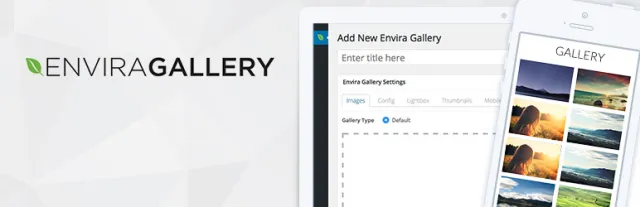

Sama seperti di berbagai plugin di sini, hal pertama yang perlu Anda lakukan adalah mengunduh, menginstal, dan mengaktifkan Plugin Galeri Envira. Setelah aktivasi, kunjungi halaman pengaturan dan buka opsi Galeri Envira dan masukkan kunci lisensi Anda. Kunjungi situs web Galeri Envira. Setelah masuk, Anda dapat mengakses kunci lisensi dari dasbor akun.
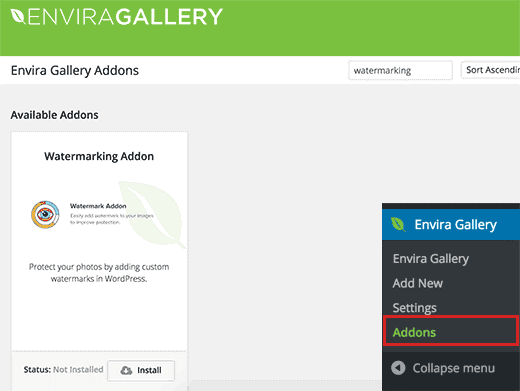
Buka halaman Add-On dari Galeri Envira setelah kunci lisensi dimasukkan dan verifikasi akun berhasil. Temukan add-on Watermarking dengan menggulir ke bawah atau mencarinya.
Setelah menemukannya, instal dan aktifkan yang sama. Gambar Anda sekarang dapat ditambahkan ke galeri responsif dengan tanda air. Cukup buka opsi Tambah Baru dari Galeri Envira dan buat galeri gambar pertama Anda dengan mudah.
Anda akan melihat tab watermarking saat Anda menggulir halaman ke bawah. Ketika Anda mengkliknya, Anda dapat mengakses pengaturan untuk hal yang sama. Dengan mengklik kotak centang di sebelah Diaktifkan, Anda akan dapat melihat lebih banyak opsi.
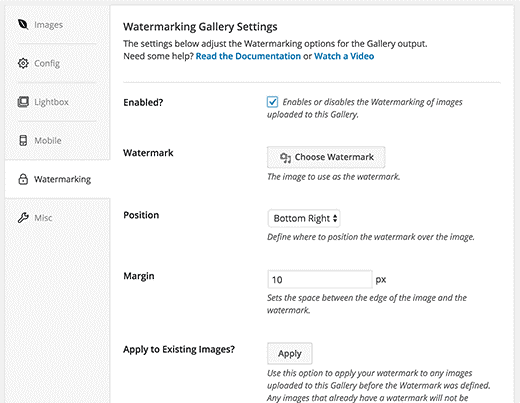
Setelah mengklik tombol pilih tanda air, unggah gambar yang ingin Anda gunakan sebagai tanda air. Margin dan posisi tanda air dapat diubah dan dikelola oleh Anda tanpa usaha ekstra.
Anda dapat melanjutkan untuk menambahkan gambar ke galeri setelah gambar tanda air berhasil ditambahkan. Klik 'Pilih file dari sumber lain' atau 'Pilih file dari komputer' setelah menggulir ke atas.
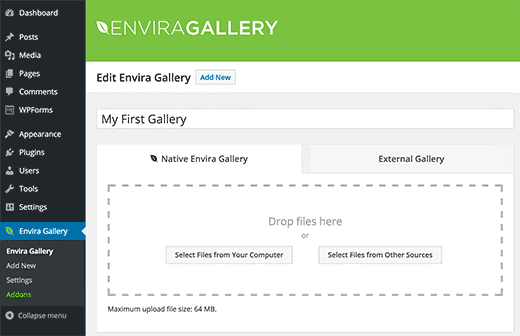
Setelah menambahkan beberapa gambar di galeri, Anda akan dapat mempublikasikannya di situs Anda. Sangat sederhana dan cepat untuk menambahkan galeri ini ke dalam posting dan halaman di WordPress. Yang harus Anda lakukan adalah mengklik 'Tambahkan tombol galeri' dengan mengedit halaman atau posting.
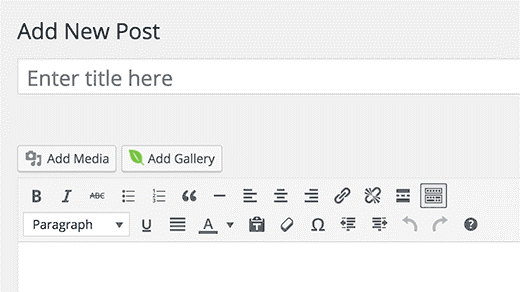
Sebuah popup akan muncul setelah mengklik tombol dan Anda harus memilih galeri gambar yang dibuat dan kemudian tekan tombol insert. Di editor pos, Anda akan melihat kode pendek Galeri Envira akan muncul. Anda dapat berhasil menyimpan dan mempublikasikan halaman atau posting yang sedang Anda kerjakan.

Setelah langkah-langkah ini, Anda akan menemukan galeri gambar yang diberi tanda air di situs web Anda.
Menggunakan Tanda Air Mudah untuk menandai gambar secara otomatis
Sama seperti setiap plugin lainnya, plugin ini juga mengikuti rute yang sama. Hal pertama yang harus dilakukan untuk menambahkan watermark pada gambar melalui plugin ini adalah dengan mendownload, menginstal, dan mengaktifkan plugin Easy Watermark.
2. Tanda Air Mudah
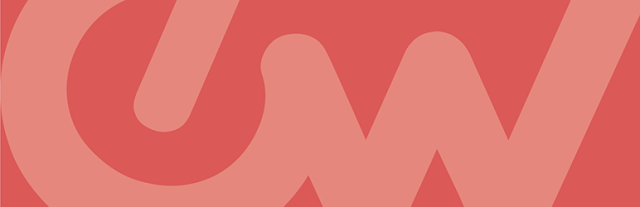

Buka halaman Easy Watermark setelah aktivasi dari menu Pengaturan untuk mengonfigurasi pengaturan plugin.
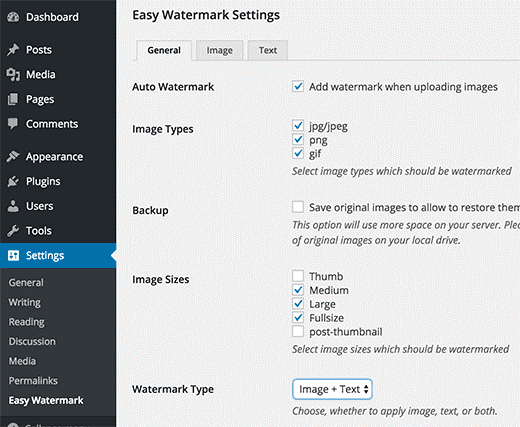
Dalam tiga tab halaman pengaturan telah dibagi. Saat Anda memeriksa tab Pengaturan umum, Anda akan menemukan opsi pertama untuk menambahkan tanda air secara otomatis ke semua unggahan gambar.
File gambar tertentu untuk menerapkan tanda air juga dapat dipilih dari pengaturan. Tanda air juga perlu Anda pilih. Untuk digunakan sebagai tanda air, plugin memungkinkan Anda menambahkan teks, gambar, atau keduanya.
Tinjau semua opsi lainnya di panel pengaturan dan kemudian klik tombol simpan perubahan untuk menyimpan pengaturan Anda dengan sukses.
Selanjutnya, pada halaman pengaturan plugin klik pada opsi tab gambar. Gambar yang ingin Anda unggah sebagai tanda air harus diunggah di sini. Jika Anda telah memilih teks atau teks + gambar sebagai jenis tanda air maka Anda harus memilih pada opsi tab teks.
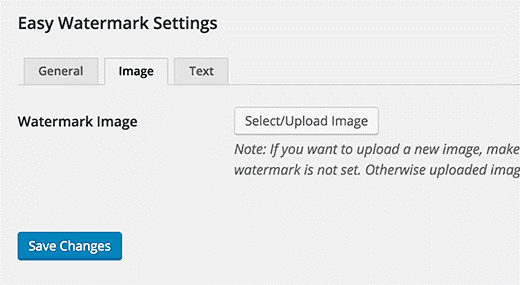
Dalam opsi ini, Anda dapat dengan mudah menambahkan teks yang ingin Anda tambahkan untuk tanda air. Anda dapat memilih dan menyesuaikan perataan tanda air, ukuran font, warna font, dan font itu sendiri.
Pada akhirnya, untuk menyimpan semua pengaturan Anda, klik tombol simpan perubahan dan semua perubahan yang Anda buat akan ditayangkan. Dengan cara ini, Anda dapat dengan mudah menambahkan tanda air ke gambar yang Anda unggah atau tambahkan ke situs WordPress Anda.
Metode untuk menambahkan Tanda Air ke Gambar Lama di situs WordPress Anda
Menandai air secara otomatis ke gambar adalah fitur penting untuk gambar baru yang diunggah di situs WordPress. Tetapi menambahkan tanda air juga penting untuk gambar yang ada di situs Anda.
Buka opsi Tanda Air Mudah dari menu Media untuk menambahkan tanda air ke gambar lama dan klik tombol mulai di bawah tanda air massal. Ya, Anda membacanya dengan benar, ini menawarkan Anda opsi untuk menerapkan tanda air ke gambar massal.
Untuk semua unggahan media di perpustakaan Anda, kami sangat menyarankan Anda untuk membuat setidaknya satu cadangan penuh sebelum menjalankan prosedur ini karena proses ini tidak dapat diubah. Setelah selesai, itu tidak dapat dibatalkan.
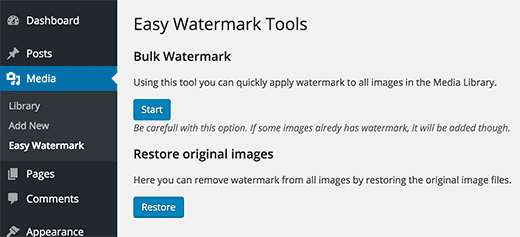
Ada opsi untuk memilih cadangan unggahan asli pada halaman yang Anda kerjakan. Jika Anda telah memilih opsi itu, Anda dapat mengembalikan gambar lama dengan gambar watermark yang baru diterbitkan dengan mudah.
Tambahkan Tanda Air ke Gambar Secara Manual
Tanda air yang mudah memberi Anda opsi manual untuk menambahkan tanda air ke gambar Anda jika Anda tidak tertarik untuk menambahkan tanda air ke semua gambar yang diunggah.
Buka opsi Tanda Air Mudah dari menu Pengaturan dan hapus centang pada kotak di dekat opsi yang mengatakan Tambahkan tanda air ke gambar secara otomatis.
Sekarang Anda dapat pergi ke opsi Library dari menu Media. Segera setelah Anda beralih ke tampilan daftar di jendela, Anda akan melihat opsi berjudul Tambahkan Tanda Air di sebelah setiap gambar yang ada di perpustakaan. Dengan cara ini, Anda juga dapat menambahkan tanda air secara manual ke gambar di situs WordPress Anda.
Artikel Terkait
Optimalkan Gambar situs WordPress
Gambar SEO untuk mesin pencari
